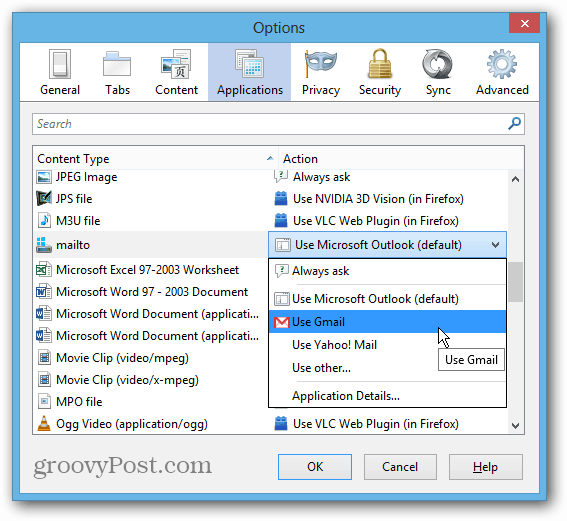A Windows 8 új Mail alkalmazást állítja alapértelmezett e-mail kliensként. Ha a hagyományos számítógépen az asztalon dolgozik, bosszantó a modern felhasználói felületbe való ugrás.
A Windows 8 új Mail alkalmazást állítja alapértelmezett e-mail kliensként. Ez bosszantó, ha rákattint egy e-mail (MailTo) linkre egy weboldalon, és beugrik az új felhasználói felületbe. Így válthat egy másik asztali e-mail programra, például az Outlookra.
Az alapértelmezett ügyfél megváltoztatása a Levelező alkalmazásból valami másra hasonló a létrehozáshoz A PDF-fájlok és a fényképek megnyílnak az asztalon, vagy megakadályozzák a videók és a zenefájlok megnyitása a Windows 8 alkalmazásokban.
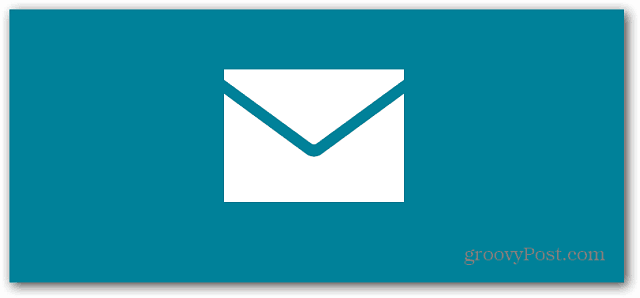
Állítsa be az alapértelmezett Windows 8 asztali e-mail klienst
Nyissa meg a Vezérlőpultot az asztalon, és kattintson az Alapértelmezett programok elemre.
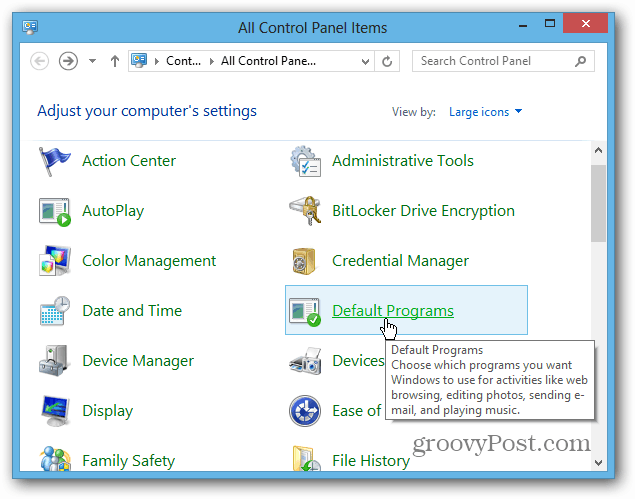
Ezután kattintson a „Fájltípus vagy protokoll társítása programra” linkre.
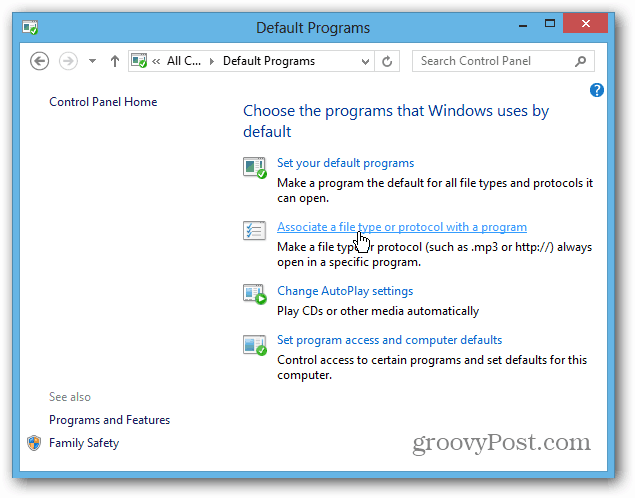
Ezután a Társulások beállítása képernyőn görgessen lefelé a listán, amíg meg nem találja a Protokollokat, és az alatt megjelenik a MAILTO. E-mailre van állítva - kattintson duplán rá.
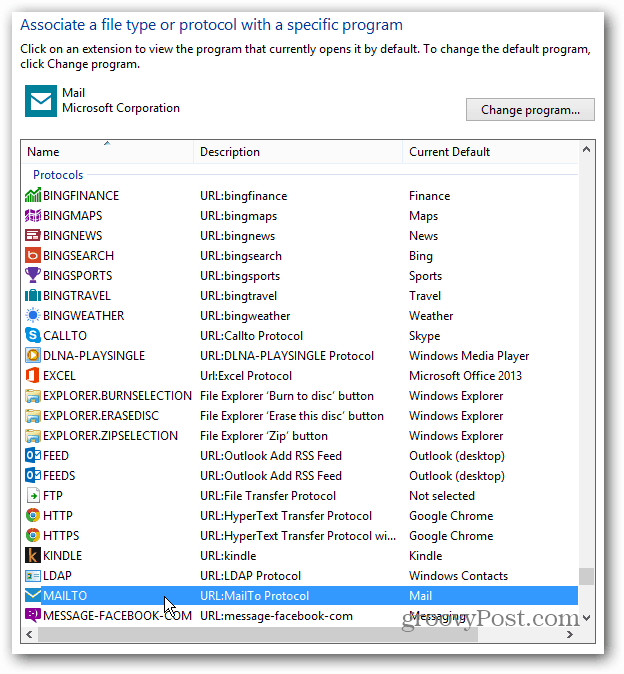
Megjelenik egy ablak, amely megkérdezi, hogyan szeretné megnyitni a (mailto) linket. Válasszon egyet a listából, vagy ellenőrizze a Windows Store-ban. Itt vagyok Outlook 2013 a mailto linkekhez. A régi szokásokat nehéz megtörni! 97 óta használom az Outlook alkalmazást, és ma még mindig jobban szeretem. Ez határozottan jobb, mint a Mail alkalmazás jelenlegi verziója.

Állítsa alapértelmezettként a Webmail-t a Chrome vagy a Firefox esetén
A fenti módszer használatával beállíthatja az alapértelmezett e-mailt az összes böngészőhöz. Lehet, hogy érdemes minden egyes böngésző számára alaposabban kidolgoznia és testreszabnia, és te is megteheti.
A Chrome-ban valószínűleg beállítani szeretne A Gmail mint alapértelmezett e-mail kezelő.
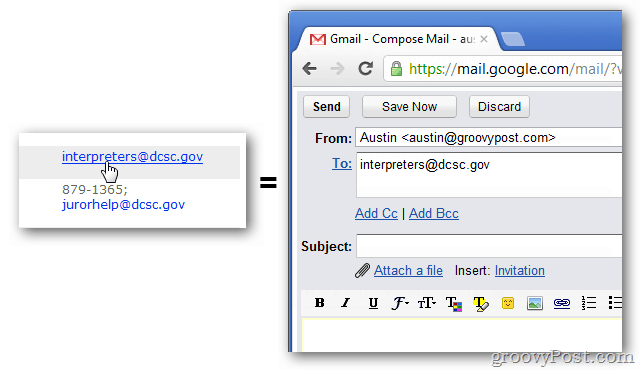
Vagy ha Firefox felhasználó, akkor könnyen beállíthatja a alapértelmezett e-mail kliens a Gmailbe vagy egy másik webalapú kliensbe.